Koşullu erişim
Şunlar için geçerlidir:Azure SQL Veritabanı
Azure SQL Yönetilen Örneği
Azure Synapse Analytics
Bu makalede, bir kiracıda Azure SQL Veritabanı, Azure SQL Yönetilen Örneği ve Azure Synapse Analytics için koşullu erişim ilkesinin nasıl yapılandırılır açıklanmaktadır.
Microsoft Entra Koşullu Erişim, kuruluşların kaynaklara erişim için kiracı düzeyinde ilke kararları oluşturmasına olanak tanır. Örneğin, bu makalede, kiracıdaki herhangi bir Azure SQL veya Azure Synapse Analytics kaynağına kullanıcı erişimi için çok faktörlü kimlik doğrulaması gerektiren bir koşullu erişim ilkesi kullanılmaktadır.
Önkoşullar
- Tam koşullu erişim, veritabanınız veya örneğiniz ile aynı abonelikte en azından bir P1 Microsoft Entra Id kiracısı gerektirir. Ücretsiz bir Microsoft Entra Id kiracısıyla yalnızca sınırlı sayıda çok faktörlü kimlik doğrulaması kullanılabilir- koşullu erişim desteklenmez.
- Microsoft Entra kimlik doğrulamasını desteklemek için Azure Synapse'te Azure SQL Veritabanı, Azure SQL Yönetilen Örneği veya ayrılmış bir SQL havuzu yapılandırmanız gerekir. Belirli adımlar için bkz . Microsoft Entra kimlik doğrulamasını yapılandırma ve yönetme.
Not
Koşullu erişim ilkeleri yalnızca kullanıcılar için geçerlidir, hizmet sorumluları ve yönetilen kimlikler gibi programlı bağlantılar için geçerli değildir.
Koşullu erişim yapılandırma
Azure portalını kullanarak koşullu erişim ilkesi yapılandırabilirsiniz.
Not
Azure SQL Yönetilen Örneği veya Azure Synapse Analytics için koşullu erişimi yapılandırırken, bulut uygulaması hedef kaynağı Azure SQL Veritabanı. Bu, Azure SQL veya Azure Synapse Analytics kaynaklarıyla tüm Microsoft Entra kiracılarında otomatik olarak oluşturulan Microsoft uygulamasıdır.
Koşullu erişim ilkenizi yapılandırmak için şu adımları izleyin:
Azure portalında oturum açın, Kurumsal Uygulamalar'ı arayın
Enterprise Applicationsve seçin: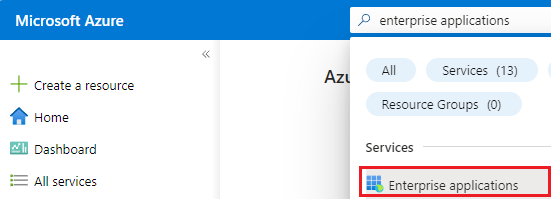
Kurumsal uygulamalar sayfasında Yönet'in altında Tüm uygulamalar'ı seçin, var olan filtreyi
Application type == Microsoft Applicationsolarak güncelleştirin ve Azure SQL Veritabanı arayın; Azure SQL Yönetilen Örneği veya Azure Synapse Analytics için bir ilke yapılandırıyor olsanız bile: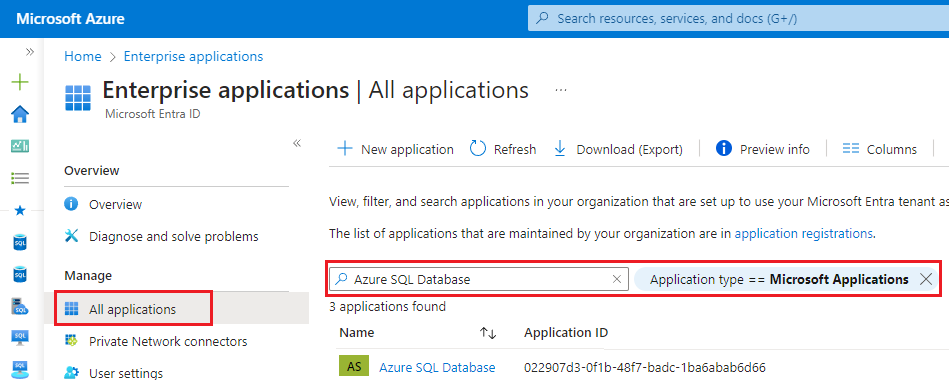
birinci taraf uygulama Azure SQL Veritabanı, ilk Azure SQL veya Azure Synapse Analytics örneği oluşturulduğunda bir kiracıya kaydedilir. Azure SQL Veritabanı görmüyorsanız, bu kaynaklardan birinin kiracınıza dağıtılıp dağıtılmadığını denetleyin.
Azure SQL Veritabanı Kurumsal Uygulamanızın Genel Bakış sayfasına gitmek için Azure SQL Veritabanı uygulamasını seçin.
Koşullu Erişim sayfasını açmak için Güvenlik'in altında Koşullu Erişim'iseçin. Yeni Koşullu Erişim ilkesi sayfasını açmak için + Yeni ilke'yi seçin:
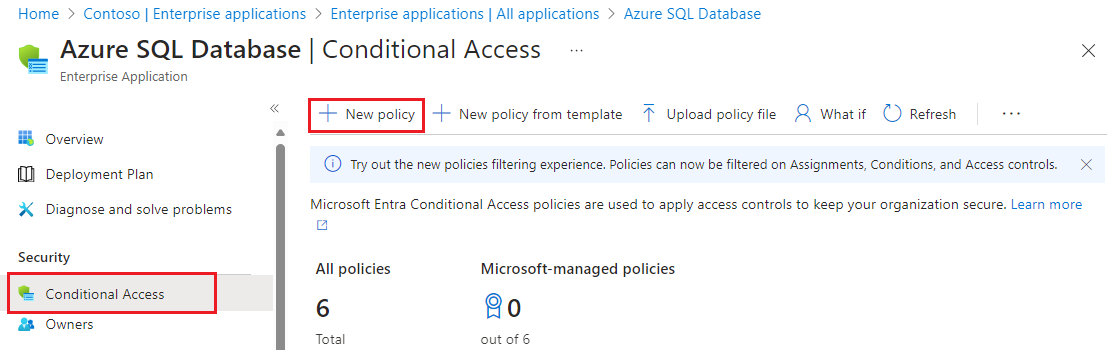
Yeni Koşullu Erişim ilkesi sayfasında, Azure SQL Veritabanı dahil edilen uygulama olduğunu doğrulamak için Hedef kaynaklar'ın altında bulunan 1 uygulamayı seçin.
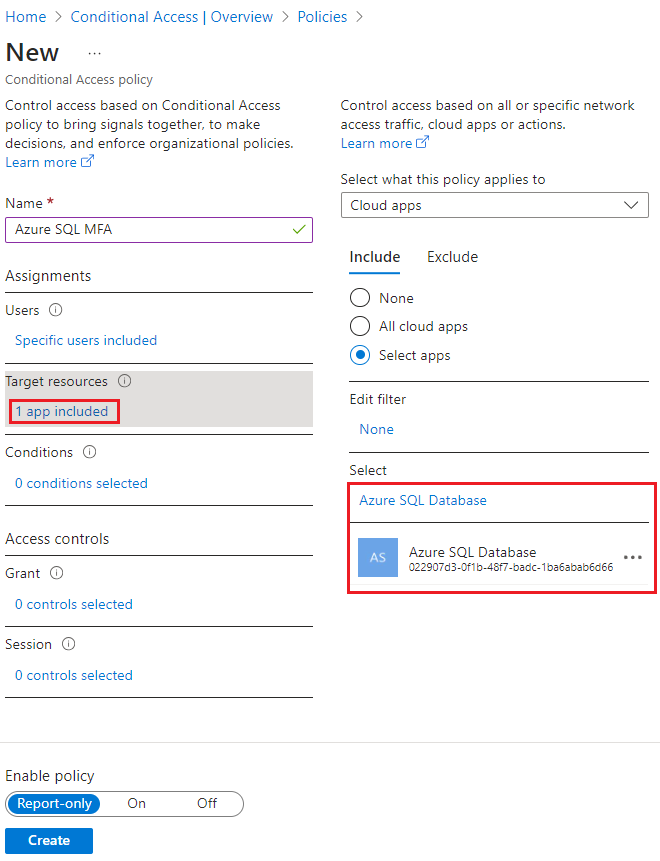
Atamalar'ın altında Dahil edilen belirli kullanıcılar'ı seçin ve ekle'nin altında Kullanıcıları ve grupları seç'i işaretleyin. Kullanıcı ve grup seç sayfasını açmak ve eklemek istediğiniz kullanıcı veya grubu aramak için seçilen 0 kullanıcı ve grubu seçin. Seçmek istediğiniz grubun veya kullanıcının yanındaki kutuyu işaretleyin ve ardından Ayarlarınızı uygulamak ve pencereyi kapatmak için Seç'i kullanın.
Erişim denetimleri'nin altında, Ver sayfasını açmak için seçili 0 denetimi seçin. Erişim ver'i işaretleyin ve uygulamak istediğiniz ilkeyi (çok faktörlü kimlik doğrulaması gerektir gibi) seçin. Erişim ayarlarınızı uygulamak için Seç'i kullanın.
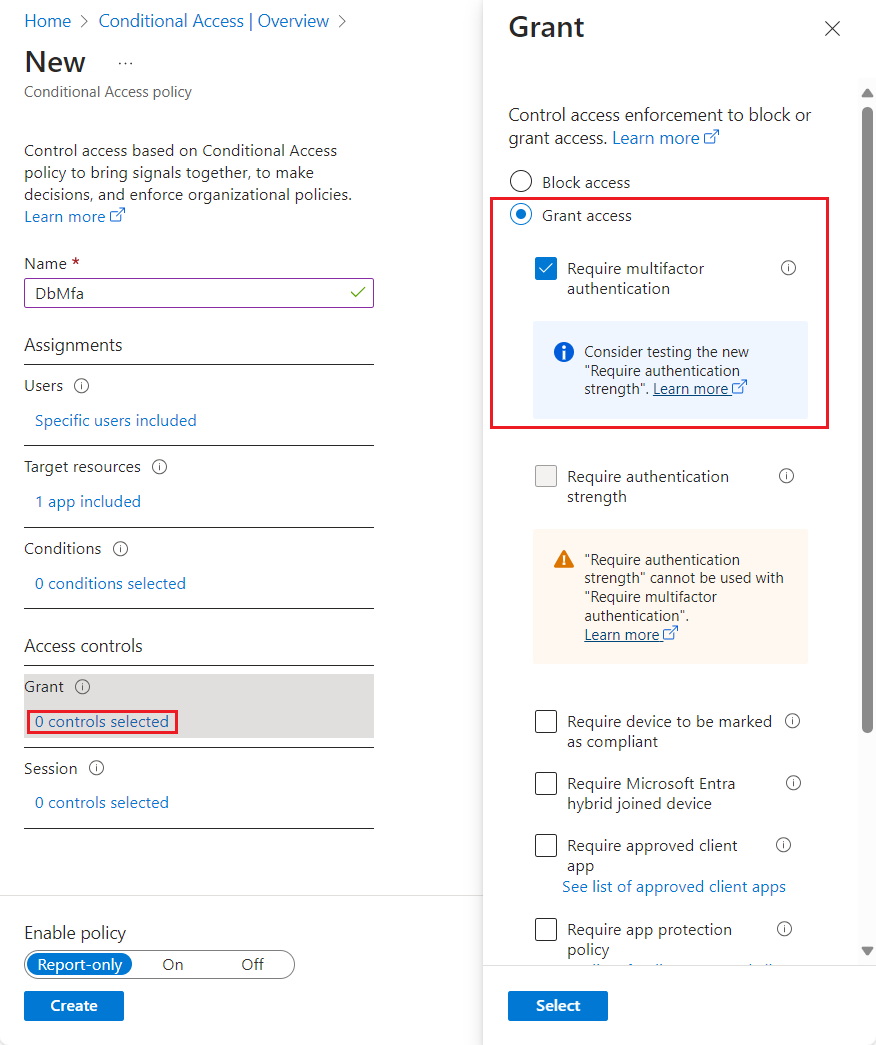
İlkenizi kaydetmek ve kaynağınıza uygulamak için Oluştur'u seçin.
İşiniz bittiğinde, yeni koşullu erişim ilkenizi Azure SQL Veritabanı Kurumsal Uygulamanızın Koşullu Erişim sayfasında görüntüleyebilirsiniz.
İlgili içerik
Öğretici için bkz. Güvenli Azure SQL Veritabanı.
Geri Bildirim
Çok yakında: 2024 boyunca, içerik için geri bildirim mekanizması olarak GitHub Sorunları’nı kullanımdan kaldıracak ve yeni bir geri bildirim sistemiyle değiştireceğiz. Daha fazla bilgi için bkz. https://aka.ms/ContentUserFeedback.
Gönderin ve geri bildirimi görüntüleyin
